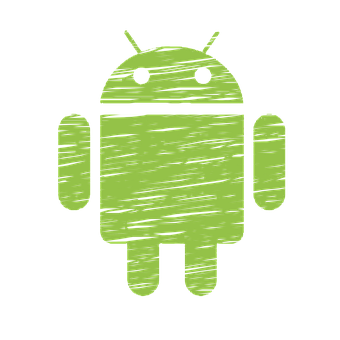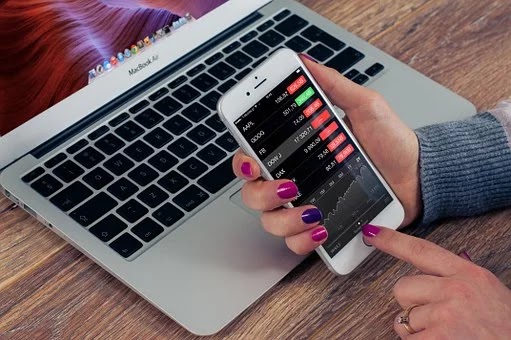Dimulai dengan jalur iPhone 7 2016, Apple menjatuhkan tombol beranda mekanis lama demi panel sentuh kapasitif. Karena tombol beranda itu bergantung pada perangkat lunak, tombol itu tidak lagi digunakan untuk input tombol seperti mengambil tangkapan layar. Lebih rumit lagi, perangkat iPhone X memperkenalkan kombinasi tombol yang berbeda.
Ini berarti bahwa Anda mungkin tidak tahu cara memasukkan mode pemulihan iPhone di perangkat baru Anda. Kami akan menunjukkan kepada Anda cara menempatkan iPhone Anda (serta iPad atau iPod touch) dalam mode pemulihan, apa pun model yang Anda miliki.
Penjelasan Force Rebooting dan Recovery Mode Explained
Mudah-mudahan Anda tidak perlu mengatur ulang iPhone Anda dengan susah payah, tetapi ini adalah tip yang bagus untuk mengetahui tentang saat-saat ketika terjadi kesalahan. Misalnya, ini dapat membantu Anda memperbaiki sentuhan hantu pada iPhone Anda.
Ketika perangkat Anda menjadi benar-benar tidak responsif, Anda dapat memilih antara menunggu baterai selesai dan memulai pengaturan ulang yang sulit. Hard reset pada dasarnya sama dengan menarik steker listrik, memaksa iPhone Anda untuk mati dan mulai lagi.
Mode pemulihan mengambil langkah lebih jauh, menempatkan perangkat Anda ke dalam keadaan di mana Anda dapat menginstal ulang iOS dengan menghubungkan iPhone Anda ke komputer yang menjalankan iTunes (atau dengan menggunakan Finder di macOS Catalina dan yang lebih baru). Jika iPhone Anda menolak untuk mem-boot atau crash pada saat startup, Anda harus menempatkan perangkat ke mode pemulihan untuk menyelamatkannya.
Perhatikan bahwa ketika Anda menginstal ulang iOS, Anda akan kehilangan semua data di iPhone Anda. Ini bukan masalah jika Anda membuat cadangan iPhone biasa, yang dapat Anda lakukan menggunakan iCloud atau secara lokal di iTunes atau Finder. Sayangnya, Anda tidak dapat mencadangkan perangkat Anda dalam mode pemulihan, karena iTunes hanya akan menawarkan untuk mengembalikan firmware.
Dengan demikian, jika Anda terjebak dengan iPhone yang tidak bisa boot dan Anda tidak memiliki cadangan untuk dipulihkan, tidak ada yang dapat Anda lakukan untuk menyimpan data Anda.
Cara MeRestart Paksa iPhone 8/8 Plus, iPhone X, XS, dan XR, iPhone 11 line dan iPad Touch.
Apple mengubah kombinasi tombol untuk memaksa restart pada iPhone 8 dan yang terbaru. Langkah-langkah di bawah ini akan bekerja dengan garis iPhone 8/8 Plus, iPhone X, XS, dan XR, dan iPhone 11.
Perhatikan bahwa Anda harus melakukan kombinasi tombol ini dengan cukup cepat.
Cara MeRestart Paksa iPhone 8/8 Plus, iPhone X, XS, dan XR, dan iPhone 11 Hingga Ipad iPhone.
- Hubungkan iPhone Anda ke komputer.
- Pada PC Windows atau Mac yang menjalankan macOS Mojave atau yang lebih lama, luncurkan iTunes. Pada Mac yang menjalankan macOS Catalina atau yang lebih baru, buka Finder.
- Tekan lalu lepaskan tombol volume atas.
- Segera tekan lalu lepaskan tombol volume turun.
- Tahan tombol samping, dan jangan lepaskan ketika Anda melihat logo Apple.
- Terus tahan hingga Anda melihat layar Mode Pemulihan.
- Hubungkan iPhone Anda ke komputer.
- Pada PC Windows atau Mac yang menjalankan MacOS Mojave atau yang lebih lama, luncurkan iTunes. Pada Mac yang menjalankan MacOS Catalina atau yang lebih baru, buka Finder.
- Tekan dan tahan tombol samping dan tombol volume turun secara bersamaan.
- Tetap tahan tombol, bahkan setelah Anda melihat logo Apple.
- Lepaskan kedua tombol ketika Anda melihat layar Mode Pemulihan.
- Hubungkan iPhone Anda ke komputer.
- Pada PC Windows atau Mac yang menjalankan macOS Mojave atau yang lebih lama, luncurkan iTunes. Pada Mac yang menjalankan macOS Catalina atau yang lebih baru, buka Finder.
- Tekan dan tahan tombol rumah dan kunci seperti yang disebutkan di atas.
- Tetap memegang tombol bahkan setelah Anda melihat logo Apple.
- Lepaskan kedua tombol ketika Anda melihat layar Mode Pemulihan.